Аз обновен до Windows 7 Starter прозорци 10
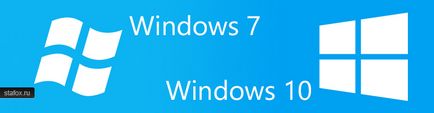
Имам един стар нетбук Asus Eee PC 1015bx, който веднъж дойде с предварително инсталирана Windows 7 Starter. По това време аз бях в състояние да изпълнява предварително инсталирана версия на Starter и сложи Ultimate (защото Windows има способността да "самоунищожение" - след известно време, системата започва да се забавя) и Отървете се от скрития дял за възстановяване (в резултат на неуспешен ъпгрейд буутлоудъра и инсталиране на Ubuntu и Debian) , И тогава си помислих, ако преминете към Windows 10?
Възстановяване на лиценз
Microsoft заяви, че можете да преминете безплатно за първата година, ако имате лицензирано копие на Windows. После се сетих, че някога е бил на този нетбук предварително инсталиран оригинален Windows 7 Starter и се чудеха, "Възможно ли е да се повиши лиценза?". Както се оказа - колкото е възможно. Фактът, че нетбук BIOS съдържа марка на производителя (в моя случай ASUS). Имам нужда от сертификат от производителя, който е инсталиран в системата. В интернет намерих няколко сертификати за ASUS. Samsung. MSI. Lenovo. Hewlett-Packard. Acer. Gigabyte.
Инсталирайте сертификата на системата, можете да използвате командата. Поставете сертификата на диск C: /. Отворете командния ред като администратор и да въведете
Истината е, че трябва да тичам slui.exe 3. за да влезете, защото Имам система е променен 🙂
След това системата се активира. И разбира се, че ще премине всяка проверка на автентичността, защото се активира при стриктно спазване на правилата, изобретени от Microsoft (производител етикет в BIOS, задаване на сертификата и ключа).
Надстройка на Windows 7 Ultimate
След това можете да преминете от Windows 7 към Ultimate. На първо място, ние поставяме всички налични актуализации в системата, след това пуснете Обновяване на Windows Anytime (WAU) и актуализация на Ultimate.
Надстройка на Windows 10

За надграждане, трябва първо актуализация резерв. За да направите това, кликнете върху иконата в системния трей и съгласни с условията.
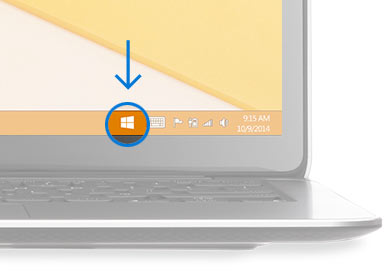
Ако няма икона в системния трей, за да прочетете за възможни решения на проблема в сайта на Microsoft.
След като сте резервирали и Windows 10, ако системата ви отговаря на необходимите изисквания, контролният панел, ще видите следното съобщение:

За да започнете актуализацията на Windows за 10 е принуден, е необходимо:
- Отидете в папка C: \ Windows \ SoftwareDistribution \ Download и да премахнете всички файлове и папки.
- Започнете команден прозорец и изпълнете командата wuauclt.exe / updatenow.
След това, трябва да започне изтегляне на актуализации.
След това рестартирайте, и да започне обновяване на Windows 10.